世界中の空港のSIDやSTAR、最新のFMSデータ(AIRAC)を利用できるNavigraphと言うサービス。これまで存在は知っていましたが有料と言うこともあり導入に躊躇していました(できるだけお金をかけずにフライトシミュレータ楽しみたいので)。例えば、日本国内の空港ならAIS JAPANを利用すれば良いですし、海外の空港なら無料で各国の空港のSIDやSTARなども入手できるサイトもありますがそれぞれのサイトを探さなければいけないので手間はかかります。その点、今回導入したNavigraphは実際に利用してみると確かに有料だけあってほしい空港のデータがとても探しやすく便利です。また、最新のFMSデータを維持できるので常に最新のフライトルートで飛ぶことも可能です。今回はついに導入したNavigraphについての使用感です。
Navigraphチャ-トとFMSデ-タが2大柱
このNavigraphですが大きく分けて2つのツ-ルで構成されています。1つ目はNavigraphチャ-トです。これは、アメリカのJeppsen社が提供する空港のチャ-トデ-タを利用できます。230か国6,800以上の空港がカバ-されているとの事です。これだけあれば十分すぎる量です。PC、タブレット、スマホで航空路を表示でき、その場で表示されている空港の各種情報(SID、STAR、各滑走路のILSやRNAV等)も見ることが出来るツ-ルです。2つ目はFMS DATE MANAGERです。これは自分がインスト-ルしているフライトシュミレ-タやアドオン機体に登録されているFMSデータを最新の状態に更新できるツ-ルです。FSX、X-Plane11、Prepar3D等で利用できます。
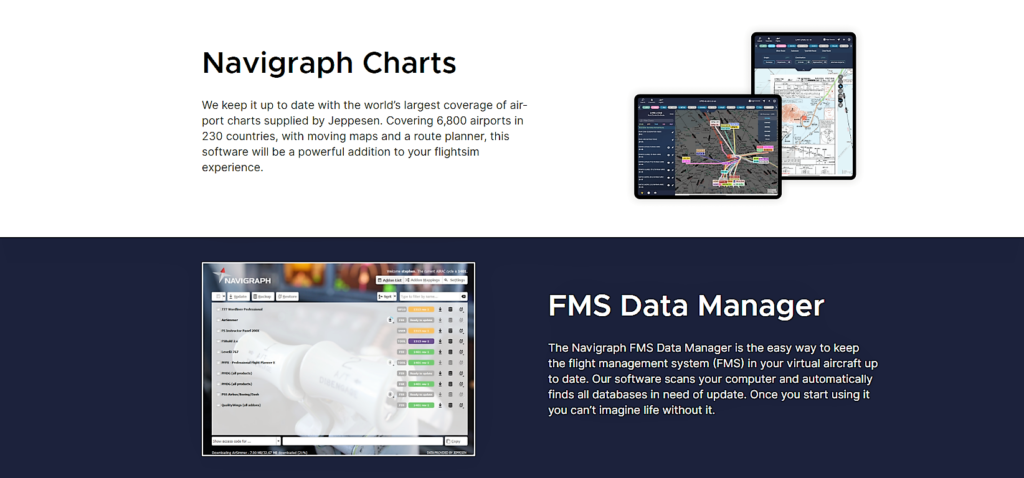
MSFS2020はベ-タ版で対応
一方、この記事を書いている時点ではマイクロソフトフライトシュミレ-タ2020(MSFS2020)には未だ完全には対応していませんが、ベータ版が公開されておりそれを使ってFMSデ-タを反映させることが出来ます。近いうちに他のフライトシュミレ-タと同様に扱えるのではないかと思います。
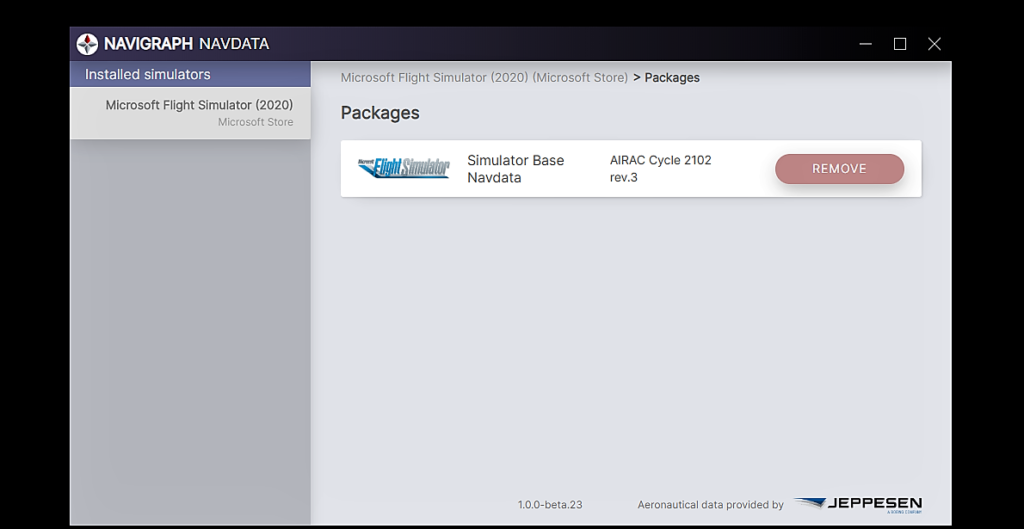
月単位と年単位の利用料
気になる料金ですがFMSデータのみとそれに加えてチャ-トがセットになったタイプの2つがあり、FMSデ-タのみの方は年間、そしてチャ-トがセットになった方は月単位及び年単位での購入となります。月単位の購入よりも年単位での購入が割安になります。年単位だと約1万円のコストです。ヘビ-なSimmerであれば迷わず年単位の購入がベストでしょう。ただ、FMSデータの更新は年間14回されていますが、そんなに大きく頻繁に内容が変わるわけでもないので(毎月大きく内容が変わるとリアルなパイロットや航空会社も大変だと思います・・・)年に1-2回購入すれば一般のSimmerなら十分ではないかと思います。私もまずはお試しの意味もあってMonthlyで購入しました。
月単位でも1回千円程度なので大きな出費ではないと思いますし、実際に使ってみると千円以上の価値はあると感じました。
SimBriefとの連携
以前ご紹介した本格的なフライトプランを作成できるサービス「SimBrief」を利用されているのなら、このNavigraphから最新のFMSデ-タを購入して最新デ-タでフライトプランを作成できます。ぜひ併用して活用してみたいものです。Navigraphを利用していなければSimBriefでは古いデータでのフライトプランの作成になります。下記の画像のようにNavigraphと連携させていれば一番上の最新AIRACが2102で、Navigraphを購入していなければ一番下の1903しか使えないようです。その間にあるAIRACは✖となっていますが何か設定を変えれば使えるのでしょうか・・・
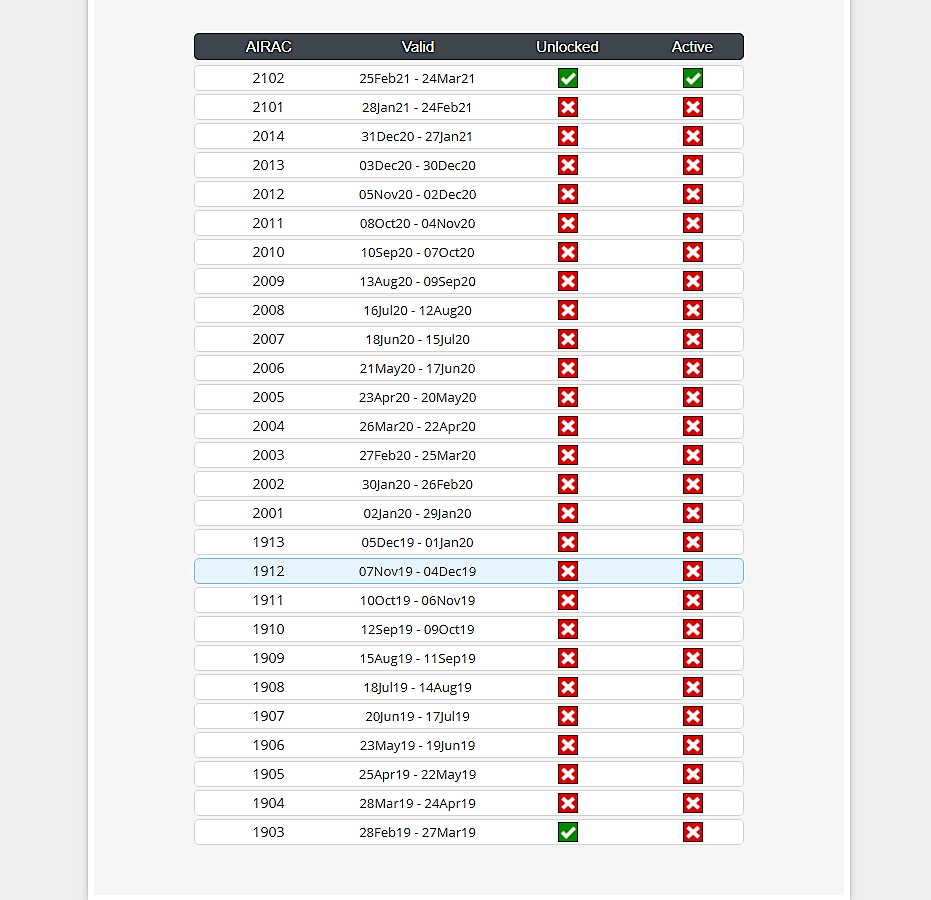
MSFS2020で実際のFMSデ-タを確認
では実際に現在ベータ版と言う試験的なバージョンとなっているMSFS2020で購入したNavigraphの最新版が反映されているかを確認してみました。以下の画像はB747-8のFMSです。ご覧のようにACTIVEの部分がFEB25MAR24/21となっており最新版となっています。先日のMSFS2020のアップデ-トでも最新のAIRACに更新されているようですのでこれが実際にNavigraphの最新デ-タを取り込んだのかはNavigraph導入前の状態を確認し忘れたため何とも言えませんが、とりあえず最新版にはなっています。
チャ-トを見ながら飛行
SimBriefで作成したフライトプランを飛行機に読み込ませて、Navigraphチャ-トを画面に起動。そしてそれを見ながら飛行すると自機の飛んでいるルートがよく分かります。単なる自機の位置確認ならMSFS付属のVFRマップで見ながらでもいいのですがNavigraphチャ-トを使いながらだと航空路や目的地の空港のチャ-トも同時に画面上で開いて確認しながら飛べるので大変便利です。画像は飛行中にNavigraphを起動したところです。MSFS2020と連携して、地図上のピンク色の矢印が現在飛行中の場所を示しています。SimBriefで作成したフライトプランを読み込ませて飛行をしていますが作成したルート上をちゃんと飛行しているのも確認できとても便利です。
他のシュミレ-タでも便利
今回はMSFS2020での使用感を記しましたが、もちろん他のシュミレ-タでも便利に使えます。私はMSFS2020以外にX-Plane11も所有してますが同様にとても便利に使えます。X-Plane11での使用感はまた別の記事で書いてみたいと思います。ちなみに、下記の画像は最新版のFMSデ-タに反映されている事を確認できたA350のMCDUです。所有のX-Plane11での唯一の有償アドオン機体です。ACTIVE DATE BASEの部分がAIRAC CYCLE 2102となっています。
以上簡単ではありますがNavigraphの使用感を記載してみました。Navigraphの便利さはもう少しいろいろといじってみてまた書いてみたいと思います。
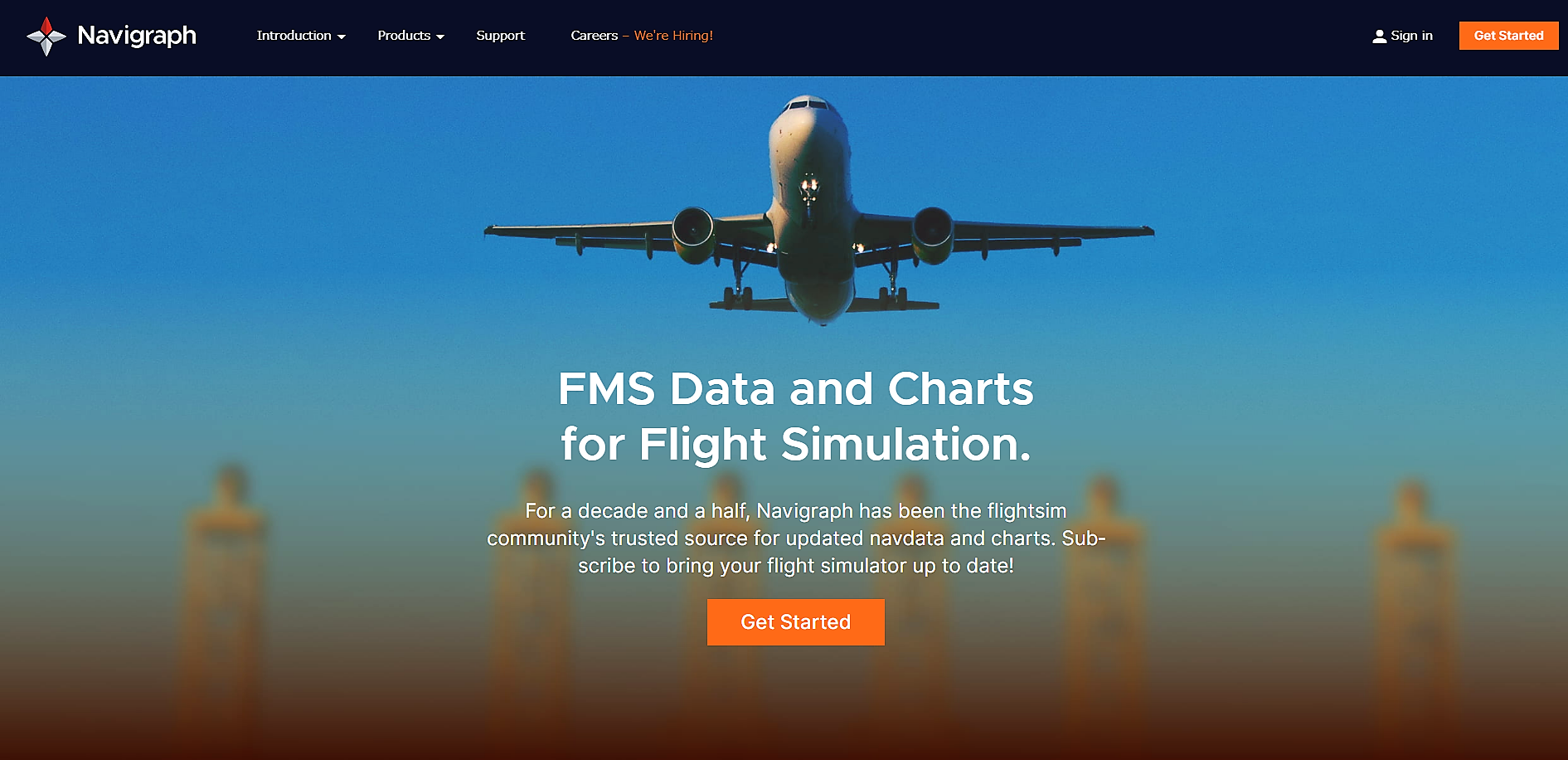
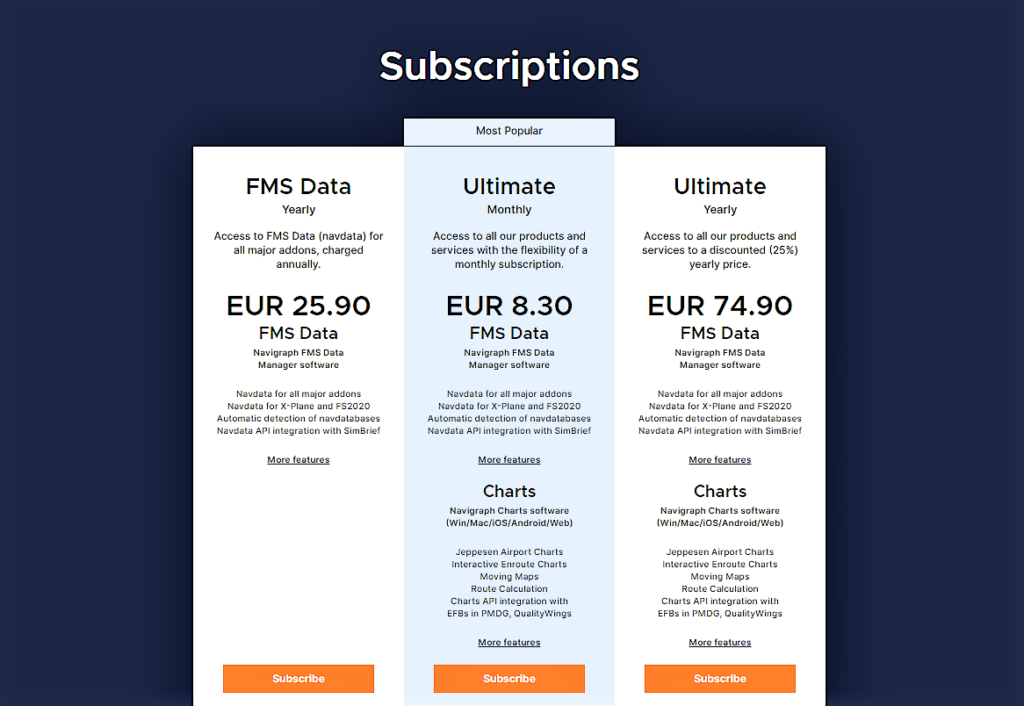

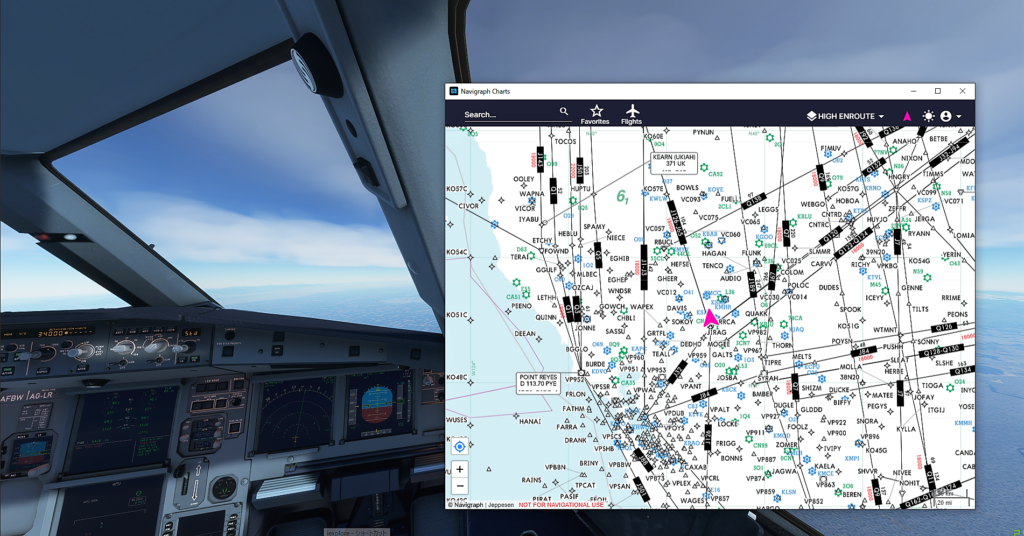


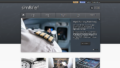
コメント